BootQT to bardzo łatwe w użyciu narzędzie do tworzenia dysków startowych dla systemu Linux. W tym przewodniku pokażemy, jak go zainstalować. Omówimy również, w jaki sposób możesz łatwo używać BootQT do tworzenia dysków rozruchowych w systemie Linux.

Instalowanie BootQT w systemie Linux
Zanim będziesz mógł użyć aplikacji BootQT do utworzenia dysku rozruchowego, musisz zainstalować aplikację na swoim komputerze. Istnieje wiele sposobów instalacji aplikacji BootQT w systemie Linux. Na razie obsługuje Flatpak i Python.
Aby rozpocząć proces instalacji BootQT, otwórz okno terminala. Możesz otworzyć okno terminala na pulpicie systemu Linux, naciskając Ctrl + Alt + T na klawiaturze. Ewentualnie wyszukaj „Terminal” w menu aplikacji i uruchom go w ten sposób.
Przy otwartym oknie terminala postępuj zgodnie z poniższymi instrukcjami instalacji, które odpowiadają preferowanej metodzie instalacji systemu Linux.
Flatpak
Aplikację BootQT najlepiej instalować w systemie Linux jako Flatpak. Jednak zanim spróbujesz zainstalować aplikację BootQT w swoim systemie, musisz skonfigurować środowisko wykonawcze Flatpak.
Nie masz pewności, jak skonfigurować środowisko wykonawcze na swoim komputerze? Postępuj zgodnie z naszym szczegółowym przewodnikiem instalacji dla Flatpak . Omówiono, jak pobrać pakiet Flatpak, używać go itp.
Po skonfigurowaniu środowiska uruchomieniowego Flatpak w systemie Linux musisz uruchomić polecenie zdalnego dodawania flatpak , aby dodać sklep z aplikacjami Flathub. Będziesz potrzebował sklepu Flathub, aby zainstalować BootQT.
flatpak remote-add --if-not-exists flathub https://flathub.org/repo/flathub.flatpakrepo
Po skonfigurowaniu sklepu z aplikacjami Flathub możesz zainstalować aplikację BootQT za pomocą polecenia flatpak install .
flatpak zainstaluj flathub io.github.giantpinkrobots.bootqt
Python3
Jeśli nie jesteś zainteresowany używaniem Flatpak do uruchamiania BootQT, możesz pobrać aplikację jako skrypt Pythona i uruchomić ją. Zainstaluj Pip i Git, aby rozpocząć.
Ubuntu
sudo apt install python-pip git
Debiana
sudo apt-get install python-pip-whl git
Arch Linuksa
sudo pacman -S python-pip git
Fedora
sudo dnf zainstaluj git python3-pip
OpenSUSE
Przejdź na stronę oprogramowania OpenSUSE i znajdź swoją wersję OpenSUSE Linux. Następnie wybierz opcję „Pobieranie eksperta”, aby pobrać najnowszą wersję Python-pip na komputer z systemem OpenSUSE Linux.
Po zainstalowaniu najnowszych wersji Pip i Git będziesz musiał skonfigurować „PyQt5” z Pip za pomocą poniższego polecenia.
pip zainstaluj PyQt5
Następnie pobierz kod BootQT na swój komputer za pomocą polecenia git clone .
klon git https://github.com/giantpinkrobots/bootqt.git
Wejdź do katalogu „bootqt” za pomocą polecenia cd .
cd bootqt/
Skopiuj plik bootqt.py do polecenia „bqi18n” za pomocą polecenia cp .
cp bootqt.py bqi18n/
Na koniec możesz uruchomić aplikację BootQT na swoim komputerze za pomocą polecenia python3 .
python3 ./bootqt.py
Tworzenie dysku rozruchowego za pomocą BootQT
Aby utworzyć dysk rozruchowy za pomocą BootQT, otwórz aplikację i postępuj zgodnie z instrukcjami krok po kroku poniżej. Nie masz pewności, jak uruchomić BootQT? Otwórz menu aplikacji, wyszukaj „BootQT” i uruchom go.
Krok 1: Włóż dysk flash USB do portu USB w komputerze. Upewnij się, że twój dysk flash USB ma co najmniej 2 GB, ponieważ większość plików ISO systemu Linux jest ogromna.
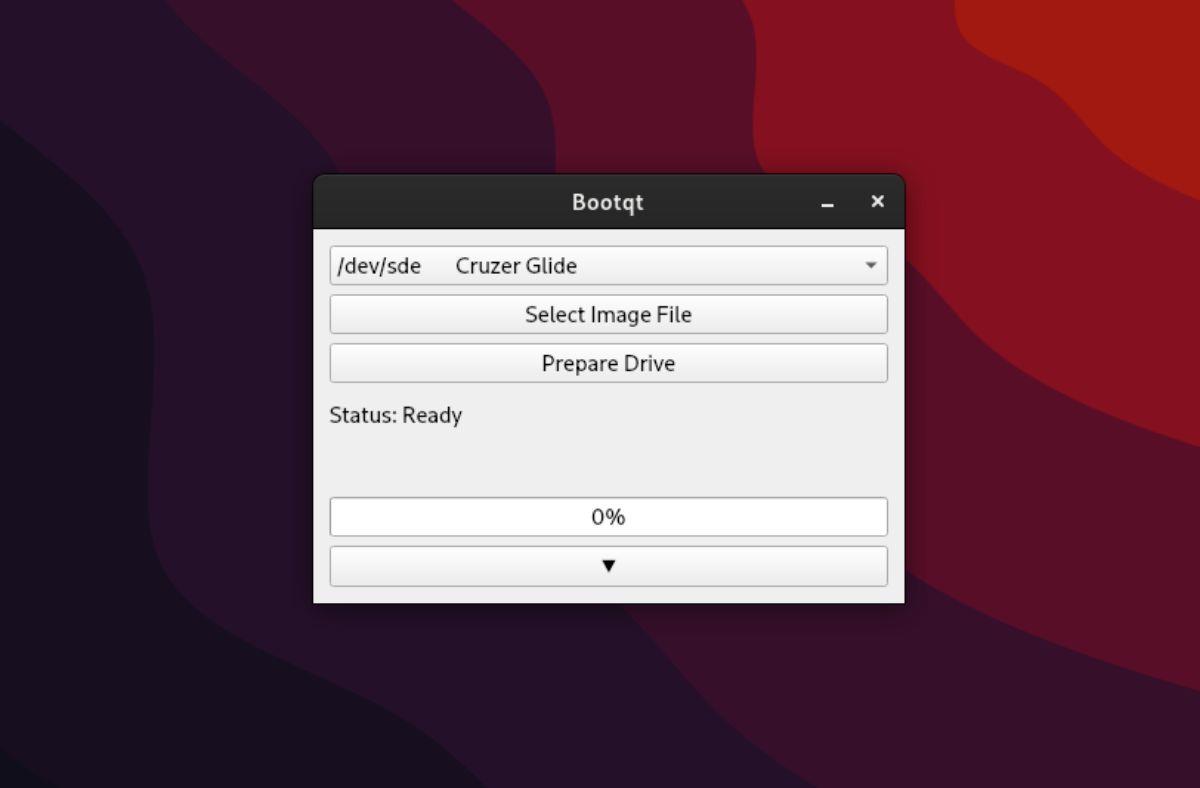
Uwaga: jeśli dysk flash USB nie zostanie wykryty w BootQT po podłączeniu, może być konieczne ponowne uruchomienie aplikacji.
Krok 2: Po włożeniu dysku flash USB BootQT powinien go wykryć. Po wykryciu znajdź menu rozwijane „Wybierz dysk” i kliknij je myszą. Następnie wybierz dysk flash USB.
Krok 3: Po wybraniu dysku flash USB w menu „Wybierz dysk”, wybierz myszą przycisk „Wybierz plik obrazu”. Po wybraniu tego przycisku na ekranie pojawi się wyskakujące okienko.
Użyj wyskakującego okna, aby wyszukać plik ISO, który chcesz zainstalować na dysku flash za pomocą BootQT.
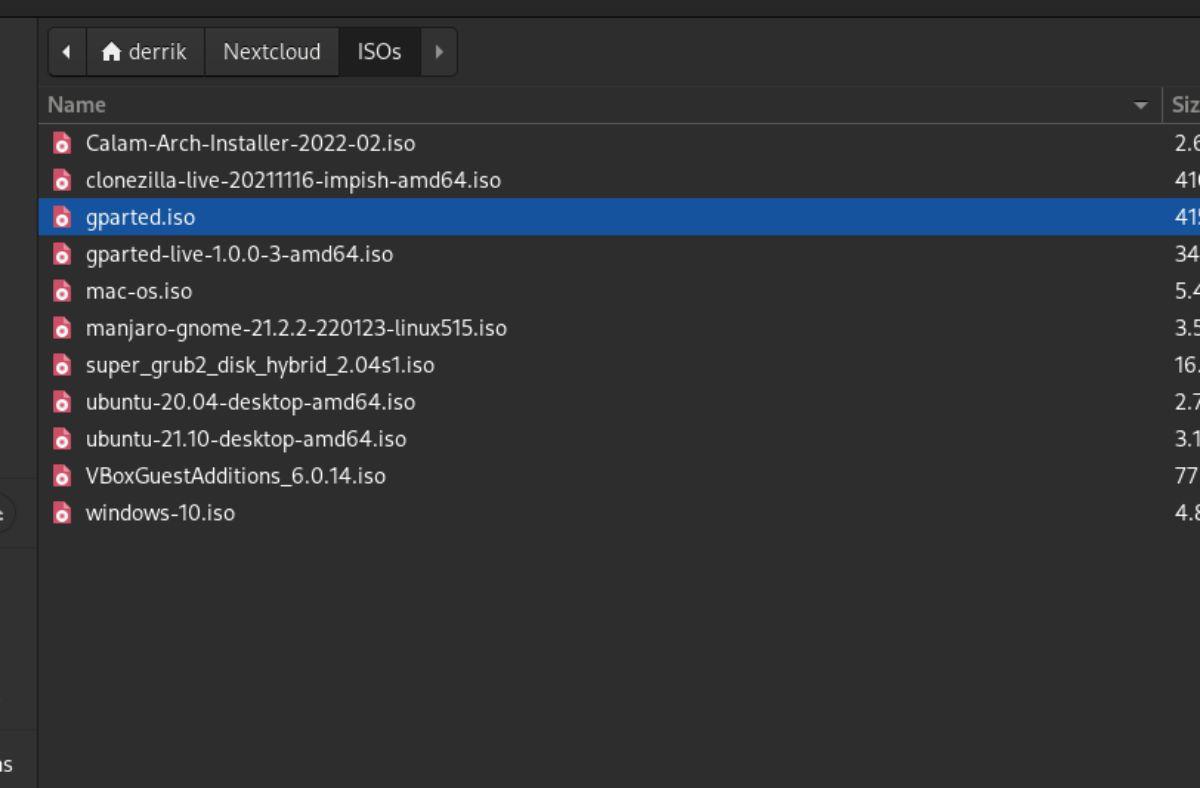
Krok 4: Po wybraniu pliku ISO znajdź przycisk „Przygotuj dysk” w aplikacji BootQT. Kliknij przycisk „Przygotuj dysk”, aby rozpocząć proces instalacji ISO. Ten proces zajmie trochę czasu, w zależności od wielkości pliku ISO.
Uwaga: bardziej szczegółowe informacje o stanie procesu instalacji USB można uzyskać, wybierając strzałkę w dół w aplikacji BootQT.
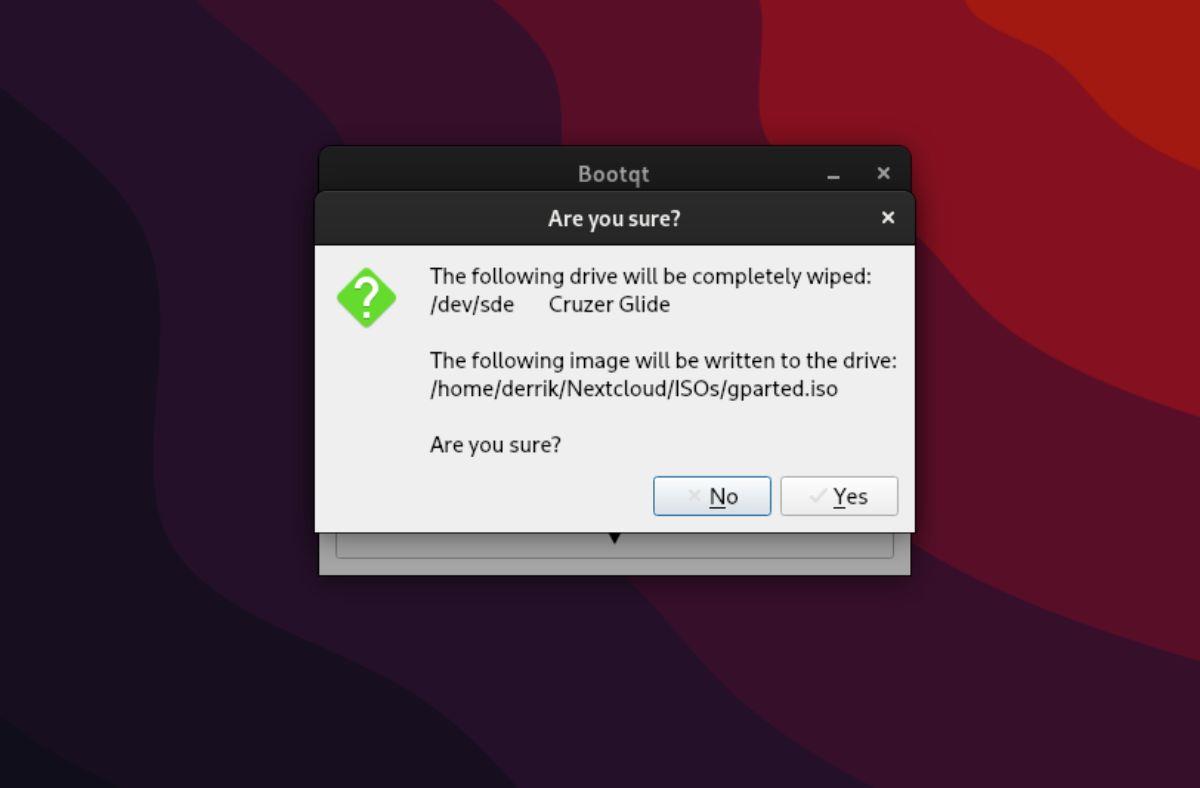
Krok 5: Po zakończeniu procesu instalacji ISO odłącz dysk flash USB od komputera. Następnie zamknij aplikację BootQT, ponieważ nie jest już potrzebna.

Krok 6: Podłącz dysk flash USB do komputera, z którym zamierzasz korzystać z dysku rozruchowego. Następnie uruchom komputer w systemie BIOS i skonfiguruj go do uruchamiania z USB, aby można było korzystać z systemu operacyjnego zainstalowanego na USB.


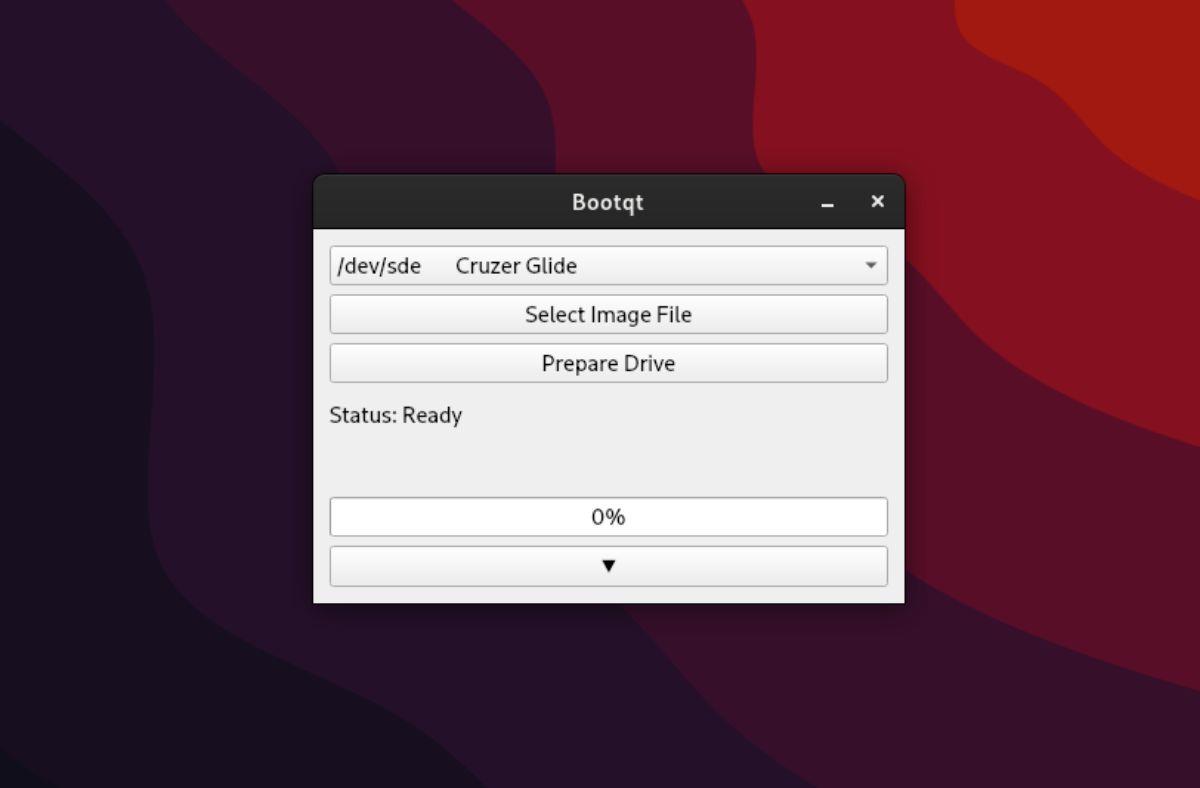
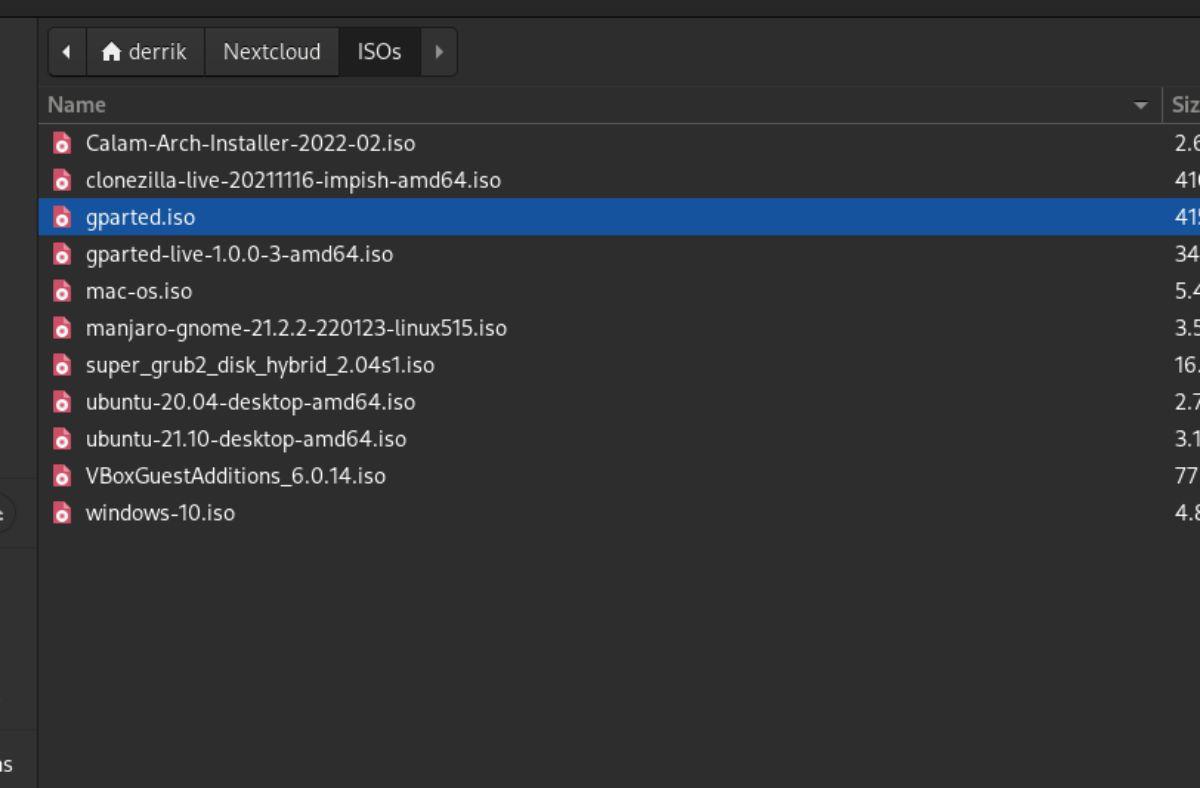
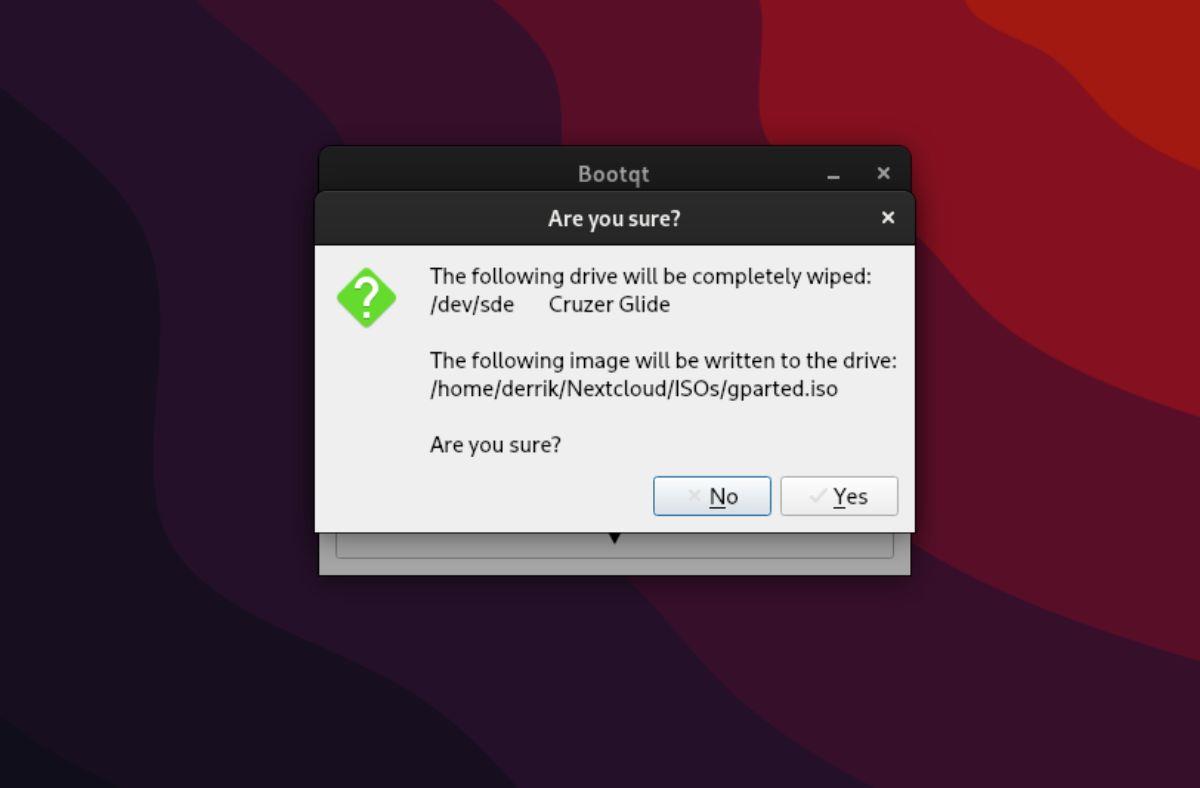

![Pobierz symulator lotu FlightGear za darmo [Baw się dobrze] Pobierz symulator lotu FlightGear za darmo [Baw się dobrze]](https://tips.webtech360.com/resources8/r252/image-7634-0829093738400.jpg)






![Jak odzyskać utracone partycje i dane z dysku twardego [Poradnik] Jak odzyskać utracone partycje i dane z dysku twardego [Poradnik]](https://tips.webtech360.com/resources8/r252/image-1895-0829094700141.jpg)